Что такое изображение HEIF и как его преобразовать в другие форматы изображений для открытия
Изображения сохраняются из JPEG в качестве формата изображения по умолчанию, который используется большинством устройств для хранения изображений. Но в 2017 году Apple запустила конференцию, чтобы представить изображения HEIF как способ захвата и хранения фотографий в своих продуктах. Изображение HEIF теперь завоевывает доверие людей в отношении сохранения изображений. Но что такое изображение HEIF и как его открыть без продуктов Apple? Этот пост даст вам идеальные ответы.
Список руководств
Что такое HEIF-изображение Как открыть изображение HEIF Конвертировать изображение HEIF Часто задаваемые вопросы об изображении HEIFЧто такое HEIF-изображение?
Хотя мы знаем, что компании Apple нравится иметь свои собственные форматы мультимедиа, HEIF был разработан Группой экспертов по движущимся изображениям (MPEG). Вместо формата изображение HEIF представляет собой контейнер, достаточно гибкий для хранения нескольких фотографий, аудио, метаданных, эскизов и информации о глубине. Он заявляет о повышении сжатия два к одному по сравнению с JPEG с тем же уровнем качества.
Он часто имеет расширение файла .heic и имеет спецификацию High Efficiency Video Codec или HEVC. Интересно, что Apple использует неподвижные изображения, сжатые кодеком H.265 в HEVC. Таким образом, существует закодированная система хранения внутренних изображений и последовательностей видеоизображений, закодированных в формате HEVC, с применением межкадрового предсказания.
Поскольку он использует современную схему сжатия, HEIF является улучшением по сравнению с JPEG. Это позволяет файлу изображения сохранять те же данные, что и JPEG, но меньше по размеру. Таким образом, даже если вы используете высококачественную камеру для съемки фотографий с повышенной детализацией, HEIF может без проблем сохранять данные. Кроме того, он поддерживает более быструю передачу файлов в онлайн-сервисы и может сэкономить место для хранения из-за меньшего размера файлов. Отличным примером является загрузка фотографий HEIF в библиотеку фотографий iCloud на более высокой скорости.
Изображения HEIF кодируются и декодируются быстрее, чем JPEG, без ненужной перегрузки системы обработки или разрядки аккумулятора. Еще одна замечательная особенность HEIF — вы можете редактировать фотографии с удивительными деталями. Он поддерживает глубину цвета до 16 бит, захватывает расширенный динамический диапазон и записывает больше бликов и теней для невероятной детализации. В отличие от JPEG, изображение HEIF предназначено для решения проблемы полос на фотографиях из-за сжатия.
Как открыть изображение HEIF?
С момента запуска в 2017 году образ HEIF поддерживается macOS High Sierra, iOS 11 и более поздними версиями. Вы можете открыть файл с помощью Apple Preview, Apple Live Photos и iOS Photos. Помимо продуктов Apple, вы также можете открывать изображения HEIF в Windows 10 версии 1803 и более поздних. Однако вы должны установить видеорасширения HEVC из Магазина Microsoft. Если вы хотите открыть HEIF с помощью проводника Windows и средства просмотра фотографий Windows, вы можете установить CopyTrans HEIC, чтобы открывать изображения HEIF в формате JPEG.
Тем не менее, кажется, что обычные портативные устройства напрямую не поддерживают HEIF, даже с расширениями или инструментами для открытия изображения. Упомянутые здесь инструменты также не могут открыть изображение HEIF в его контейнере, но им необходимо преобразовать фотографии в JPEG. Вы можете быть благодарны iPhone и iPad за то, что вы можете передавать изображения HEIF по электронной почте, и они автоматически преобразуют файлы в JPEG для совместимости с устройствами.
Конвертировать изображение HEIF
Узнав больше об изображениях HEIF, вы поймете, что они по-прежнему неприемлемы для большинства устройств, таких как Windows и Android. Даже если есть инструменты для открытия изображений HEIF, некоторые данные могут быть потеряны в процессе. Итак, лучший способ сделать это - использовать конвертер, например AnyRec Бесплатный конвертер HEIC онлайн. Это бесплатный онлайн-конвертер, предназначенный для преобразования HEIF в JPEG без потери качества. Вам не нужно регистрироваться или устанавливать программу запуска, чтобы работать с сайтом, и вы можете мгновенно конвертировать файлы!
Функции:
◆ Быстро конвертируйте изображения HEIF или HEIC в JPEG без потери исходного качества.
◆ Поддержка пакетного преобразования до 10 изображений в день с 50-кратной скоростью обработки.
◆ Разрешить пользователям импортировать фотографии с максимальным размером файла 5 МБ для преобразования в формат JPEG.
◆ Помогите открыть файлы HEIF в ОС Android или Windows с наилучшим качеством изображения.
Как конвертировать HEIF в JPEG с помощью AnyRec Free HEIC Converter Online:
Шаг 1.Посещать AnyRec Бесплатный конвертер HEIC онлайн для преобразования HEIF в JPEG. Нажмите кнопку «Добавить файлы HEIC/HEIF», чтобы загрузить файл из своей папки. Нажмите кнопку «Загрузить фотографию», чтобы добавить еще один файл для пакетного преобразования.
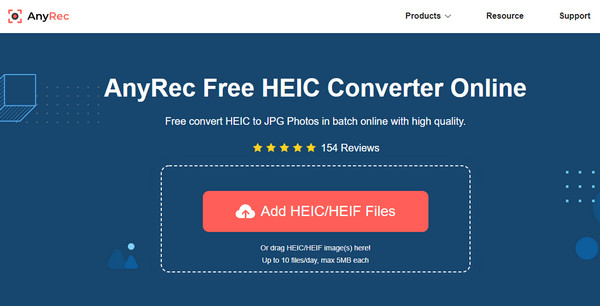
Шаг 2.Как только изображения будут успешно загружены, онлайн-инструмент автоматически начнет процесс преобразования. Как только появится слово Преобразование, это означает, что преобразование будет выполнено за секунду.
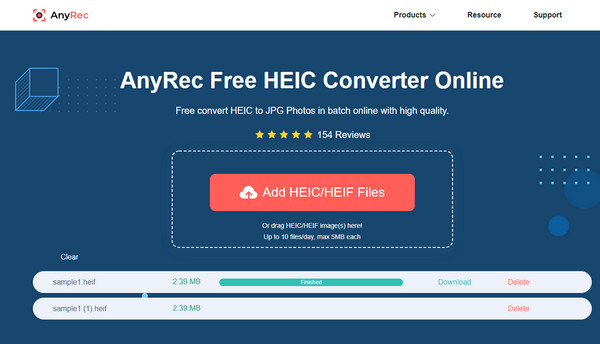
Шаг 3.Наконец, фотографии будут готовы к сохранению на вашем устройстве, как только вы увидите слово «Готово». Нажмите кнопку «Загрузить», чтобы сохранить их на свое устройство. Теперь вы можете открывать файлы без необходимости использования стороннего программного обеспечения.
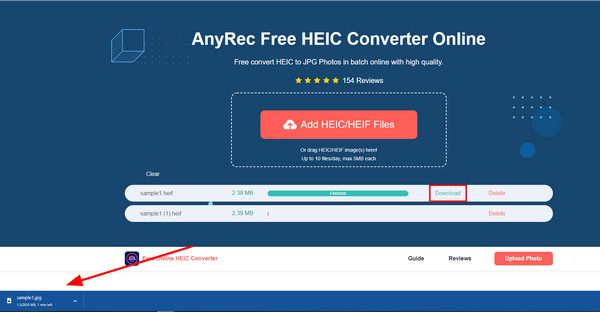
Дальнейшее чтение
Часто задаваемые вопросы об изображении HEIF
-
Могу ли я загружать изображения HEIF в Интернет?
На данный момент ни веб-страница, ни браузер не поддерживают HEIF или HEIC в качестве родного формата. Единственное место, где вы можете открывать или передавать файлы HEIF, — это iOS 11 или macOS High Sierra. Чтобы успешно загрузить файлы, вам необходимо преобразовать их в JPEG. Это сделает процедуру перевода плавной, без сбоев. Рекомендуемый конвертер для использования: AnyRec Бесплатный конвертер HEIC онлайн, так как он поддерживает пакетное преобразование и более быстрый процесс преобразования.
-
Как конвертировать HEIF с помощью приложения «Фотографии»?
С помощью приложения «Фотографии» вы можете конвертировать HEIF в JPEG на Mac или iPhone. Во-первых, вам нужно перенести изображения HEIC в вашу библиотеку фотографий. Просто перетащите фотографии, и приложение автоматически преобразует их в JPEG. Это дает вам контроль над цветом, качеством, профилем, улучшения изображения, и более. Однако преобразование изображений с помощью приложения «Фотографии» — более медленный процесс, и его завершение может занять некоторое время.
-
Как поменять картинки на формат HEIF в настройках?
Единственный iPhone, на котором можно изменить формат изображения, — это iPhone 11 до более поздних версий. Открой Настройки приложение и коснитесь Камера кнопка. В разделе «Форматы» коснитесь значка Наиболее совместимый и выберите формат HEIF или HEVC. Эти изменения обеспечат наилучшее качество фото и видео при использовании встроенной камеры.
Заключение
Формат изображения HEIF может хранить огромные данные, но вдвое меньше файла JPEG. Однако он по-прежнему не поддерживается многими устройствами и программами, что делает невозможным совместное использование, редактирование или открытие на портативных устройствах. К счастью, AnyRec Бесплатный конвертер HEIC онлайн может помочь вам конвертировать файлы HEIF бесплатно. Онлайн-инструмент доступен для любого браузера и отлично подходит для пакетного преобразования. Попробуйте лучший онлайн-конвертер HEIC уже сегодня!
 Совершенные методы увеличения фотографий на Windows/Mac/Android/iPhone
Совершенные методы увеличения фотографий на Windows/Mac/Android/iPhone